Windows10でコントロールパネルを表示させる方法
Windows7や8を長く使用されている方がWindows10を使用し始めると、操作方法で戸惑うことが多いのではないでしょうか。今回は「コントロールパネル」の表示の仕方を2つご紹介します。
コントロールパネルの表示方法①
画面左下のWindowsボタンにマウスを合わせ、左クリックを1回押してください。
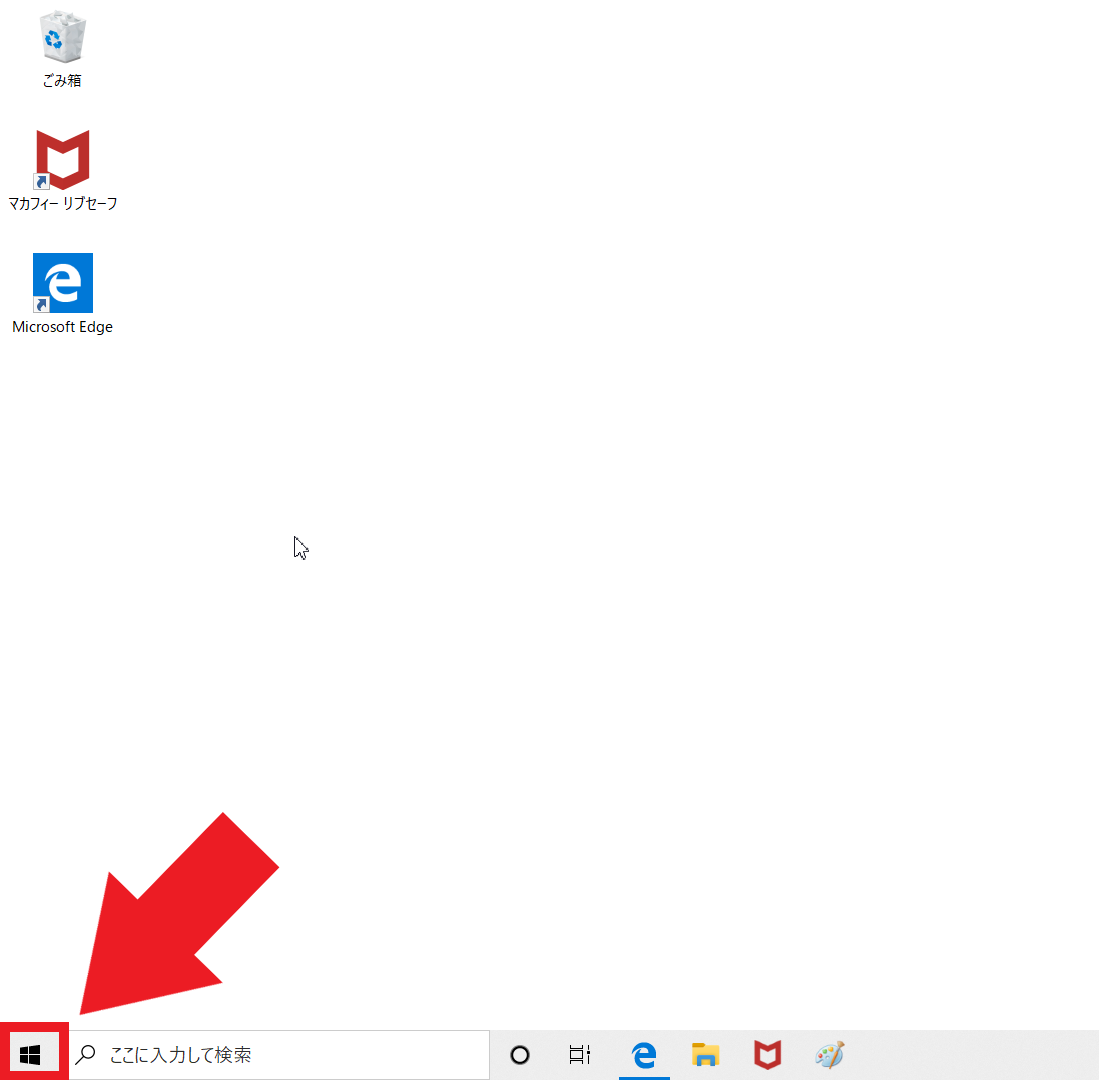
表示されたプログラム一覧をスクロールし、W欄にある「Windowsシステムツール」のなかの「コントロールパネル」を選択してください。コントロールパネルが表示されます。

コントロールパネルの表示方法②
キーボードで「Windowsボタン」と「r(す)」を同時に押してください。

赤枠内に「control」と入力し、Enterボタンを押してください。

先ほどと同じようにコントロールパネルが表示されます。

ビレッジハウス(Village House)に入居する際に「仲介手数料」を0円にする方法
この度、知人がビレッジハウスに入居しましたが契約時に「仲介手数料」を危うく支払いそうになりましたので、ビレッジハウスへの入居を検討されている方々にご注意いただきたく顛末を紹介したいと思います。
ビレッジハウス(Village House)とは
家賃は2万円台からで、敷金・礼金・更新料・手数料が不要です。全国に100,000室以上あるマンションであり、大手不動産紹介サイト「SUUMO」や「ホームズ」などでも紹介されている物件があります。以下引用にもある通り、公式ホームページでも敷金・礼金・更新料・仲介手数料が無料とはっきりと明記されています。
敷金も、礼金も、更新料も、手数料も全部なし!
メンド―な条件を取り除いたビレッジハウスでアットホームなお部屋を見つけてください。ビレッジハウスは良質な賃貸住宅を、簡単な手続きとおトクな価格で提供できるよう努力しています。全国47都道府県に1,000以上の物件を展開するビレッジハウスで新しい生活を始めてみませんか。
ただし、仲介手数料が発生するケースが!
仲介手数料が発生するケースですが、それはずばり、「仲介会社を経由した場合」です。Wikipediaにもその旨記載がありました。
仲介会社を経由しない場合は仲介手数料不要。
ただ、全ての仲介会社が手数料をとるわけではなく、仲介手数料を取る取らないは仲介会社の裁量に任されているようです。
では、仲介会社を経由せず公式ページで空室に申し込めるのか…
公式ページで申し込みをすることは可能です。ただ、公式ページで確認できる「一般向けの空室情報」は更新が遅く、部屋の詳細情報が把握できないという弱みがあります。また、申し込みから物件見学までの流れも遅いという印象を受けました。
一方、ビレッジハウスが用意する仲介業者向けのサイトは、一般向けと比較して空室情報の更新頻度(仮申込のキャンセルなどが随時反映されます)が早く、物件見学(内覧)までの流れもスムーズです。
ビレッジハウス・マネジメント株式会社 仲介様専用ページ|物確.com
※こちらは一般の方はログイン・閲覧できません。
【まとめ】ビレッジハウスを仲介手数料なしで申し込む最良の方法
①公式ページで希望する物件の空きがないか確認・問い合わせしましょう。
この問い合わせの回答が「内覧可能」であれば、ビレッジハウスの指示に従い、内覧→仮申込→契約と進んでください。間違いなく仲介手数料は発生しません。安心してください。
② ①で「空室なし」と回答されたにも関わらず、「SUUMO」や「ホームズ」で希望物件が掲載されていた場合、そのページに記載されている仲介業者に「本当に空室か」を問い合わせしましょう。
③ ②で仲介業者から「空室で内覧可能」という回答があれば、その仲介業者に内覧をお願いしましょう。※仲介業者によってはこの時点でビレッジハウスに対して、あなたの名前で勝手に「仮申込」を行っている場合があります。
④ 内覧後、入居申し込みをする意思が強くなったら仲介業者に対して「初期費用はいくらですか?」と確認しましょう。仲介業者から示された初期費用に仲介手数料が含まれていなければ、その仲介業者様経由で申し込みをして問題ありません。仲介手数料は発生しません。
※契約成立時、その仲介業者様にも多少のインセンティブが発生しますので、ぜひその業者経由で申し込みしましょう。
⑤ ④で確認した初期費用に仲介手数料が含まれている場合は、内覧した部屋番号を控えたうえで、ビレッジハウスの問い合わせフリーダイヤル(0120-725-004)に電話を掛け、内覧した物件名および部屋番号を伝え、現在の部屋状況を聞きましょう。この回答が「空室」であれば、その電話で申し込みをしてください。
⑥ ⑤でビレッジハウスから、内覧した部屋について「仮申込中」という回答をされれば、その電話でビレッジハウスに対して、「仲介業者を通してその部屋を内覧したが、初期費用として仲介手数料を求められている。仲介手数料なしで入居申し込みする方法はありますか」と聞いてください。適切な方法を教えていただけます。
※この場合、仲介業者側から「仮申込」をキャンセルする必要があるので、あなた自身が仲介業者にキャンセルしてもらうよう話をしたのち、仲介業者のキャンセル手続き完了後、あなた自身がもう1度ビレッジハウスに電話(0120-725-004)して本申込をするという流れが想定されます。
以上、手間ではありますが仲介手数料もタダであれば大変お得ですのでぜひお試しください。
Wimaxを諦めて、株式会社ニッチカンパニーの「クラウドWi-Fi東京」(クラウドWiFi)を契約して良かった3つのこと!
現在、DMM.comのいろいろレンタルでwimaxを借りていますが、不満がでてきましたので解約(レンタル期間終了後更新しない)することを視野に、株式会社ニッチカンパニーの「クラウドWiFi」を契約しました。
過去記事
クラウドWiFiの良かったこと① 速度
以下2つの測定画像を貼り付けていますが、自宅ではWimaxのほうが速度が速いです。ただ、建物のなかや電車での移動中などでは低速になるWimaxに対して、クラウドWIFiはそのような環境下でも自宅とほぼ同等の速度が計測されるため、私の使用用途には十分です。特に電車(地下)で移動中に視聴する動画がほぼ途切れないのは、本当にうれしいです。Wimaxの解約を決意した瞬間でもありました。

Wimaxの速度画像

クラウドWiFiの良かったこと② 即日発送
2019年1月12日現在は品切れですが、私が申し込みをした際は即日発送され、翌々日には手元に届きました。在庫があるときに申し込めば速やかに送付される仕組みはとても良いのではないでしょうか。
クラウドWiFiの良かったこと③ サポート対応
料金が安いサービスなどは、人件費を削っているためサポート体制が十分ではないことが大半です。ただ、クラウドWiFiの場合、SSIDに関する質問を公式ホームページから行ったところ翌日にはメールで回答があり対応が早い印象を受けました。

まとめ
速度面が問題なかったことから、Wimaxを解約(レンタル期間終了後更新しない)し、株式会社ニッチカンパニー「クラウドWiFi」へ一本化することを決断しました。
万が一、今後通信速度が低下しても違約金を気にせず自由に解約できるのはとても気が楽です。
皆様の環境でも同じ速度で利用できるかは約束できませんが、ぜひ検討してみてはいかがでしょうか。
エクセル起動時、入力モードの初期設定を「英小文字」ではなく「ローマ字日本語入力」に変更する方法
よく使うエクセルデータで毎回開くたびに、「英小文字」から「ローマ字日本語入力」に変更するのが面倒だと感じたことはありませんか?
今回はこの入力設定を変更する方法を紹介します。
エクセルの入力モードの初期設定とは
この画像のとおり、セルをダブルクリックし、キーボードの「A」を打つと「a」と表示されると思います。今回紹介する方法を行うと、キーボードの「A」を打つと「あ」が表示され、変換が可能になります。

入力モードの初期設定変更手順
①タブ「データ」をクリックしてください。
②データの入力規則横にある「∨」をクリックしてください。
③データの入力規則をクリックしてください。

タブ「日本語入力」をクリックし、「コントロールなし」の横にある「∨」を押してください。

「ひらがな」を選択し、「OK」ボタンを押してください。

以上で設定変更作業は終了です。開いているエクセルを一旦閉じて設定が反映されているか確認してみてください。